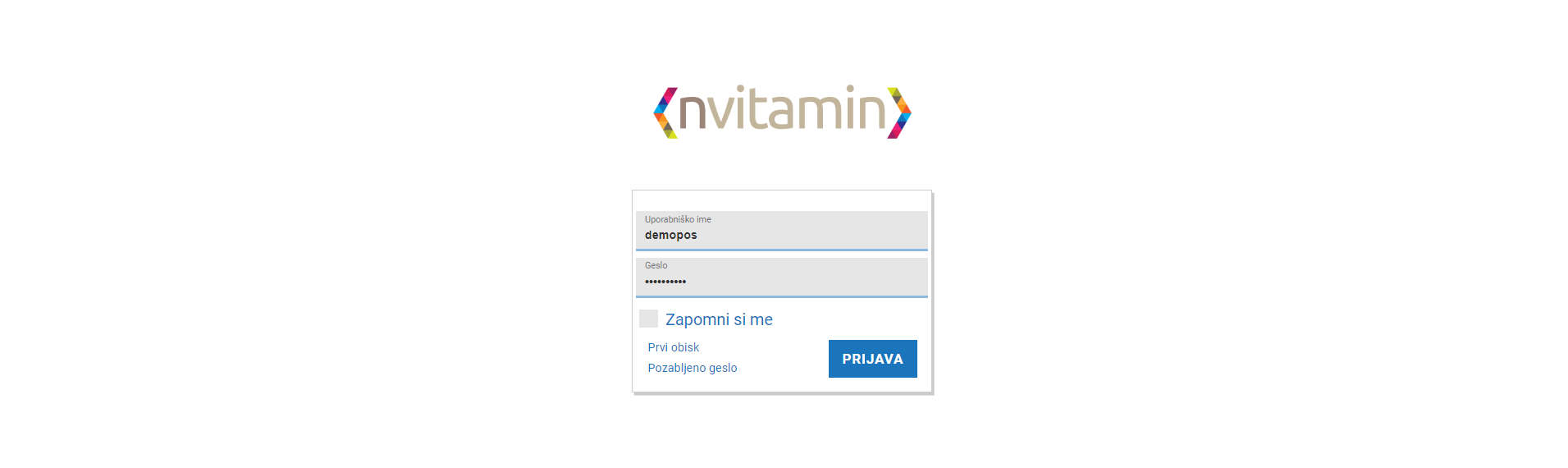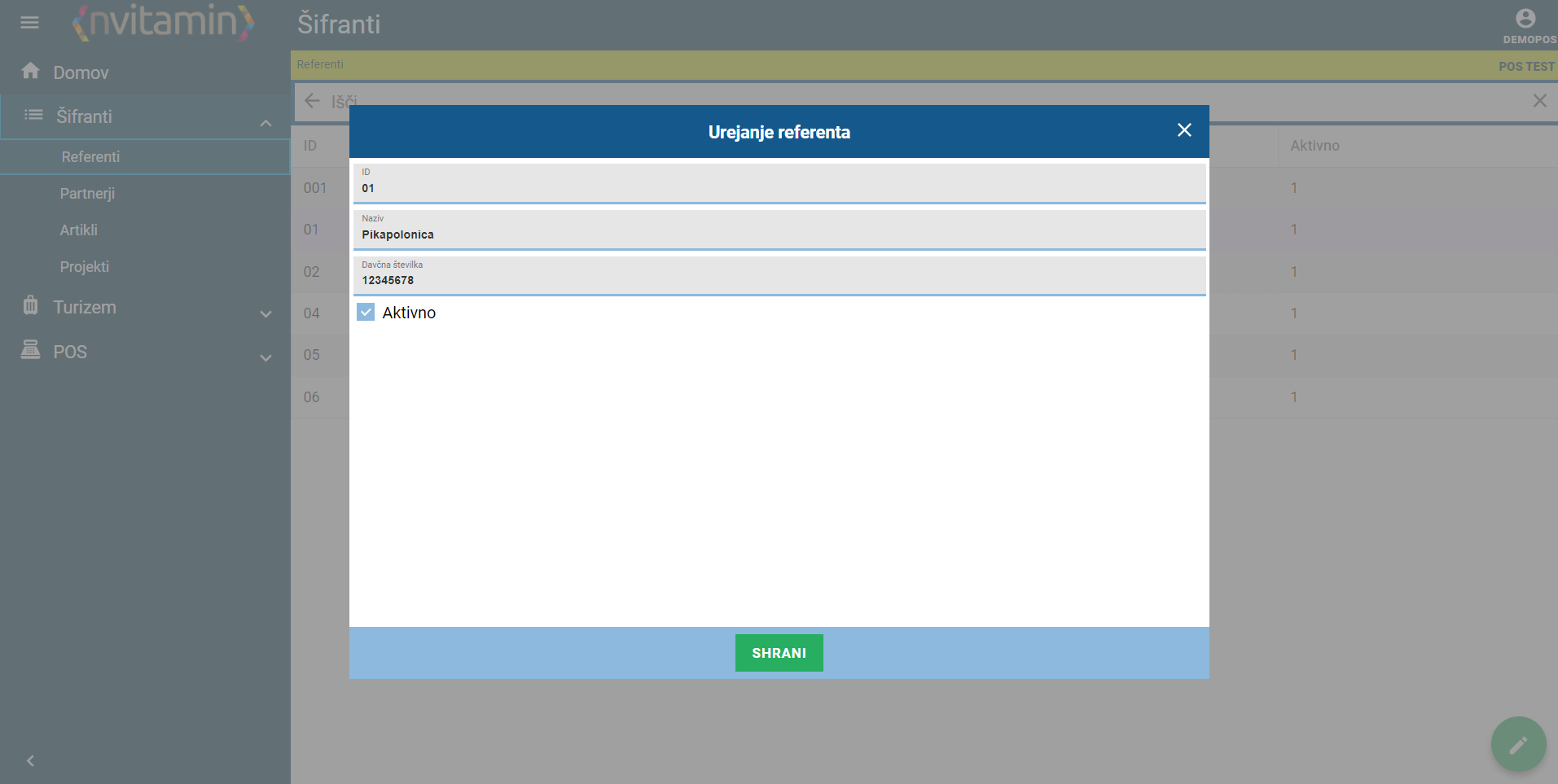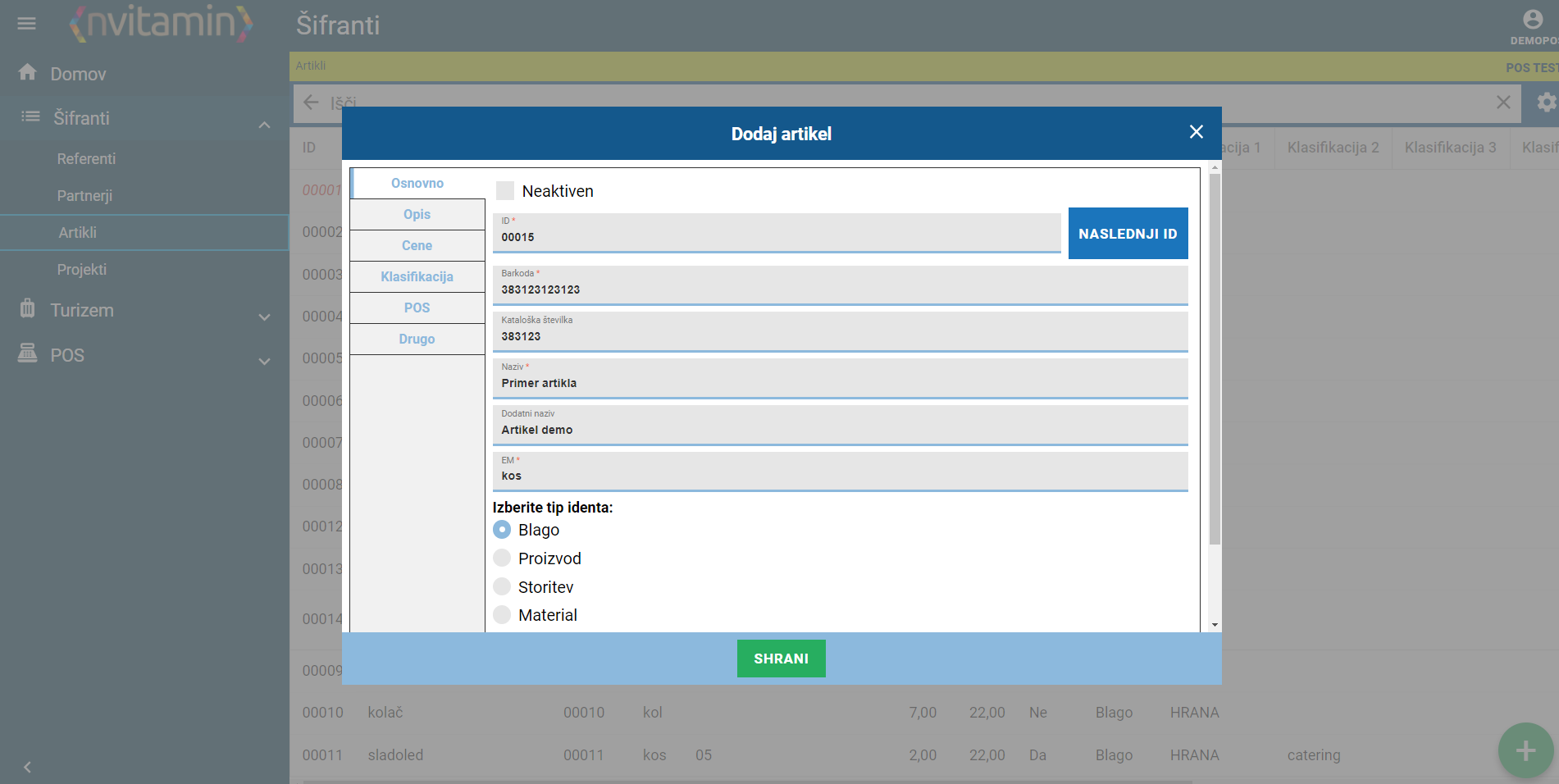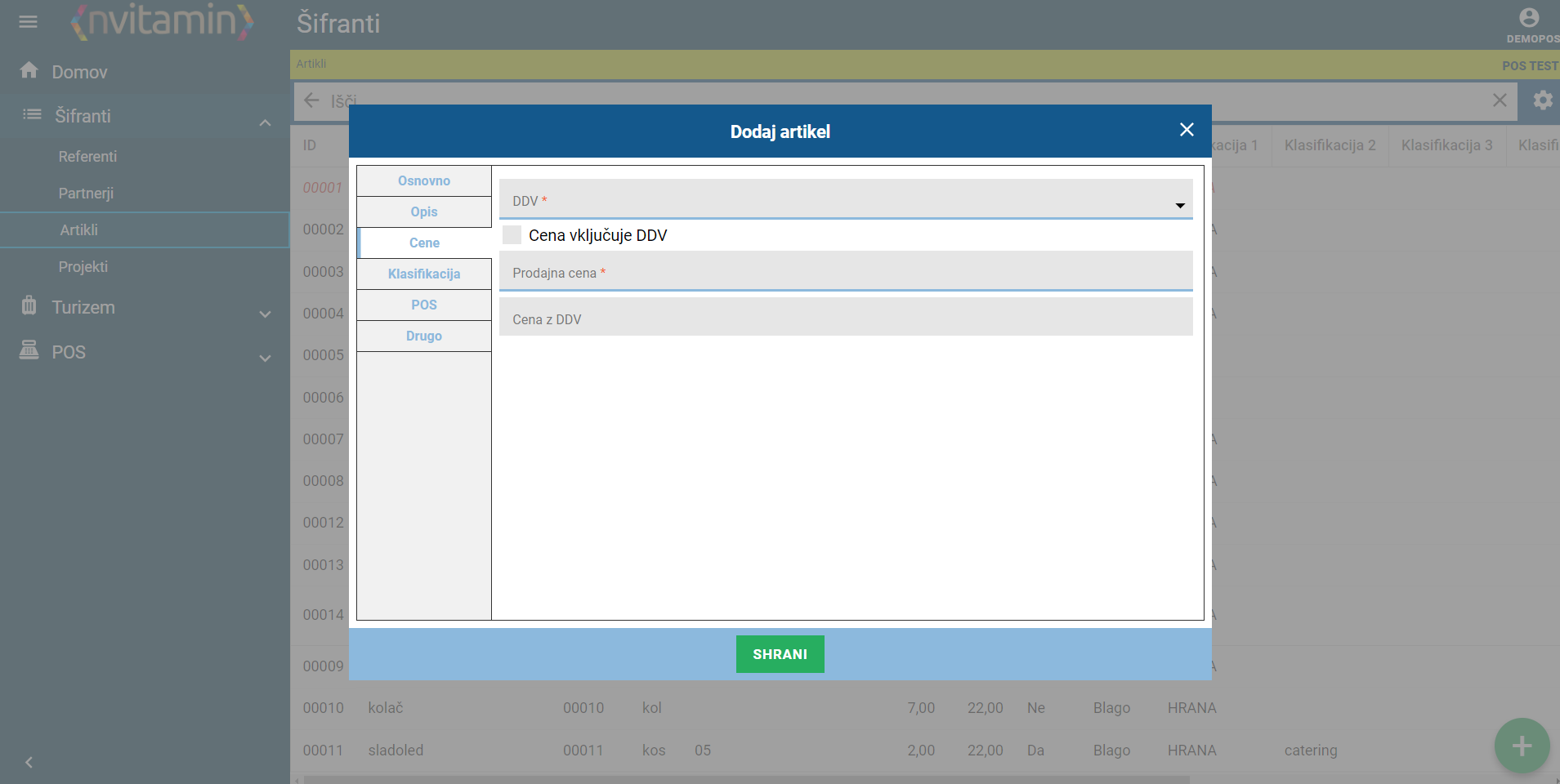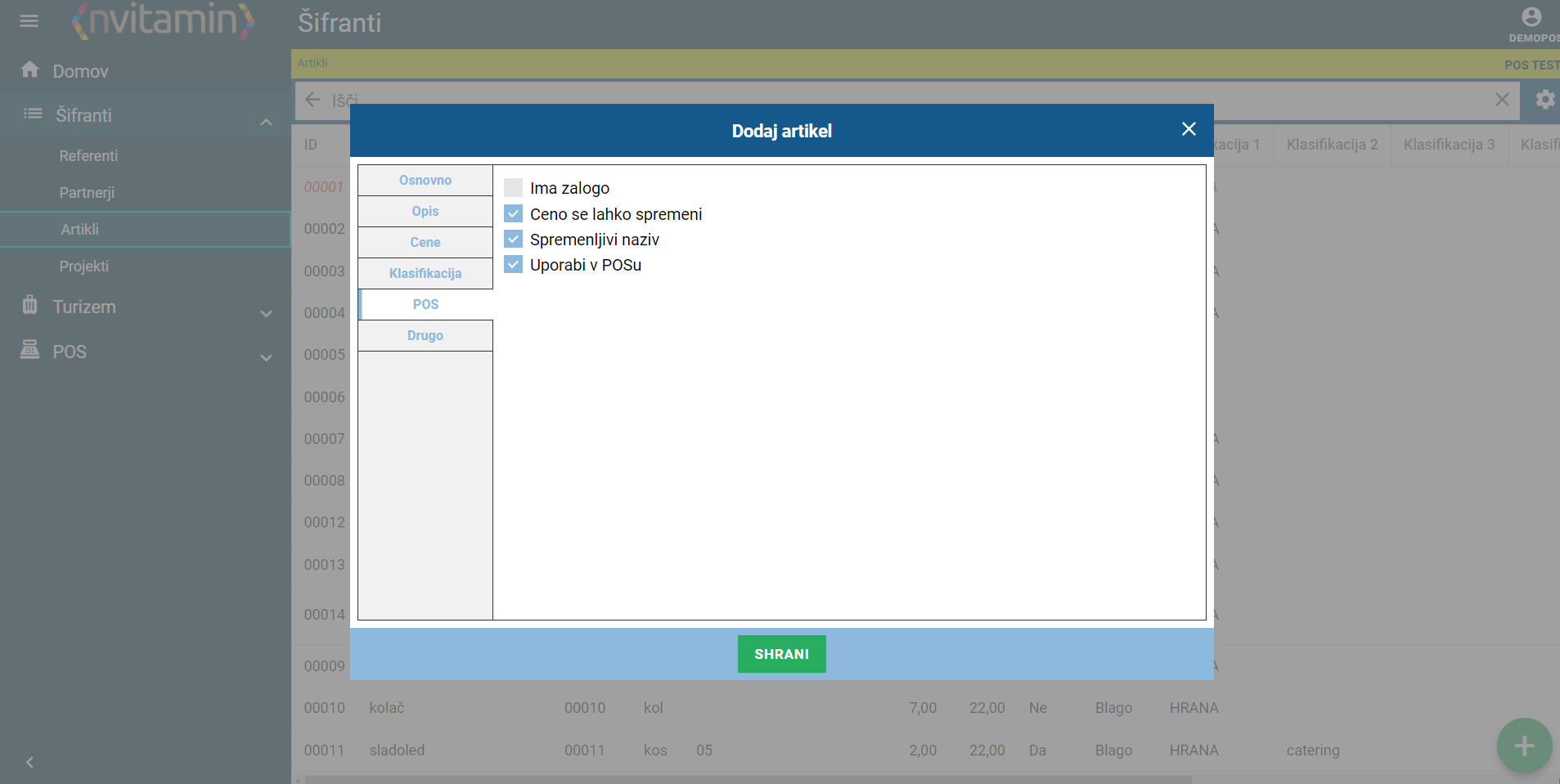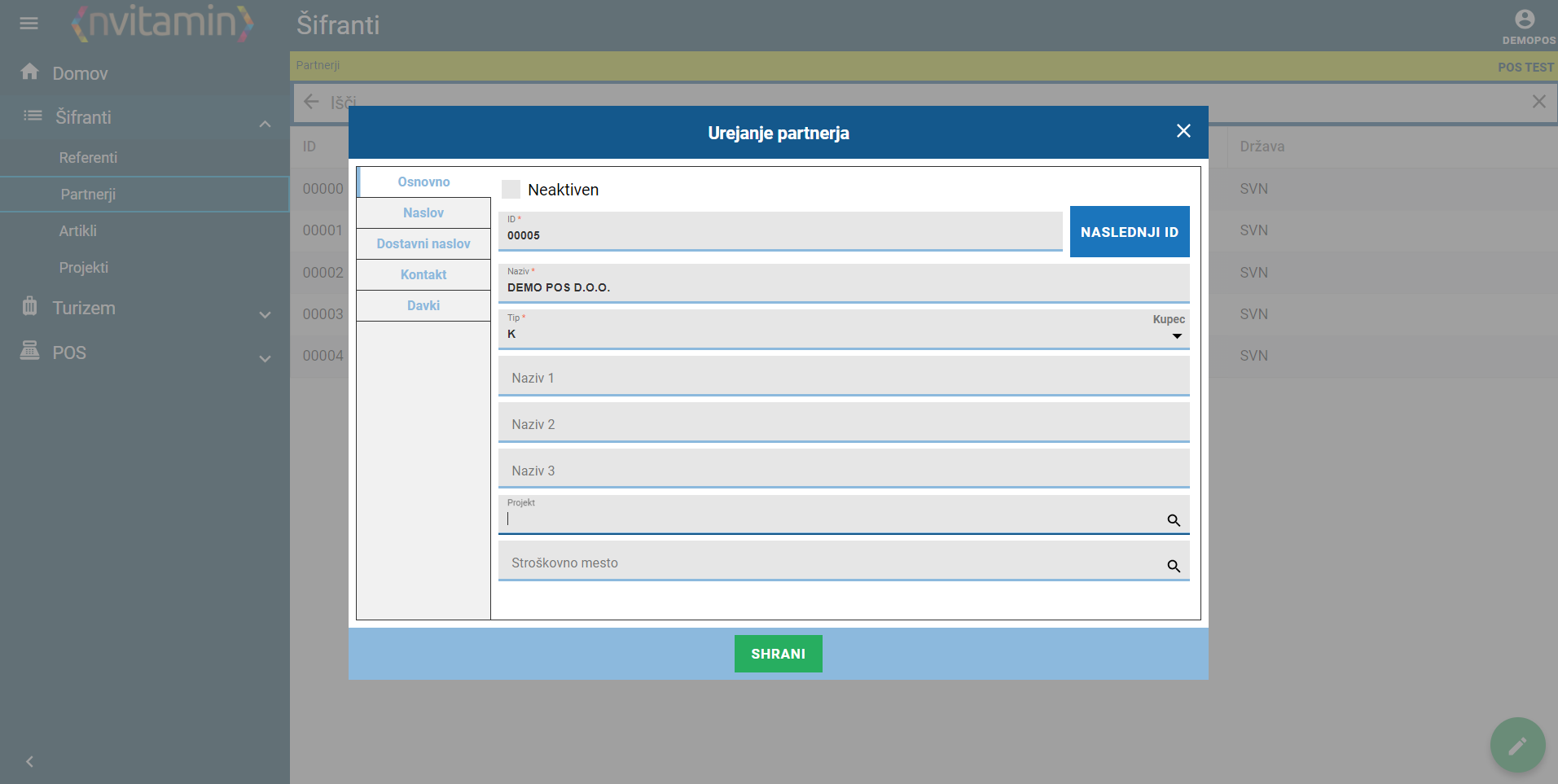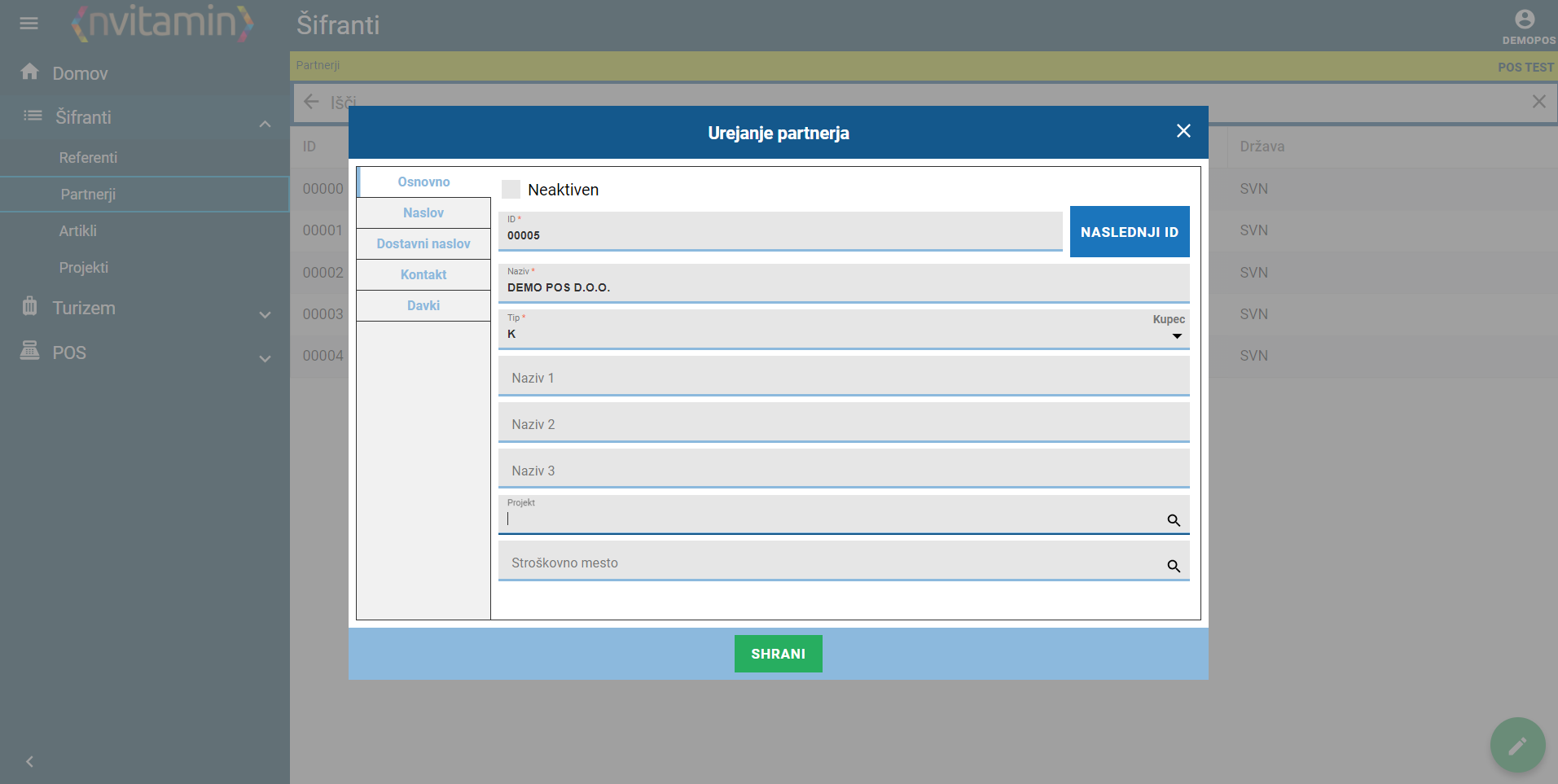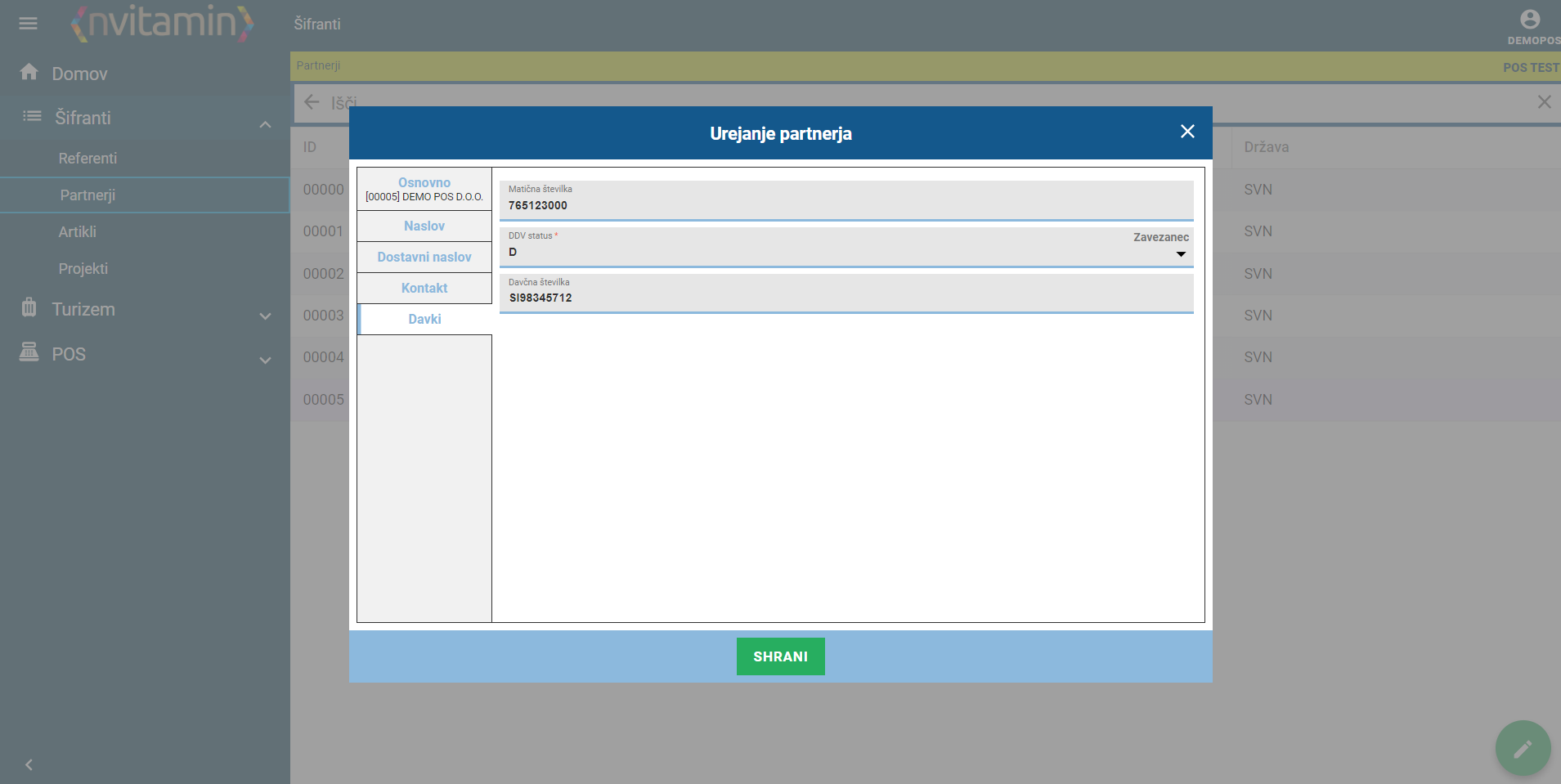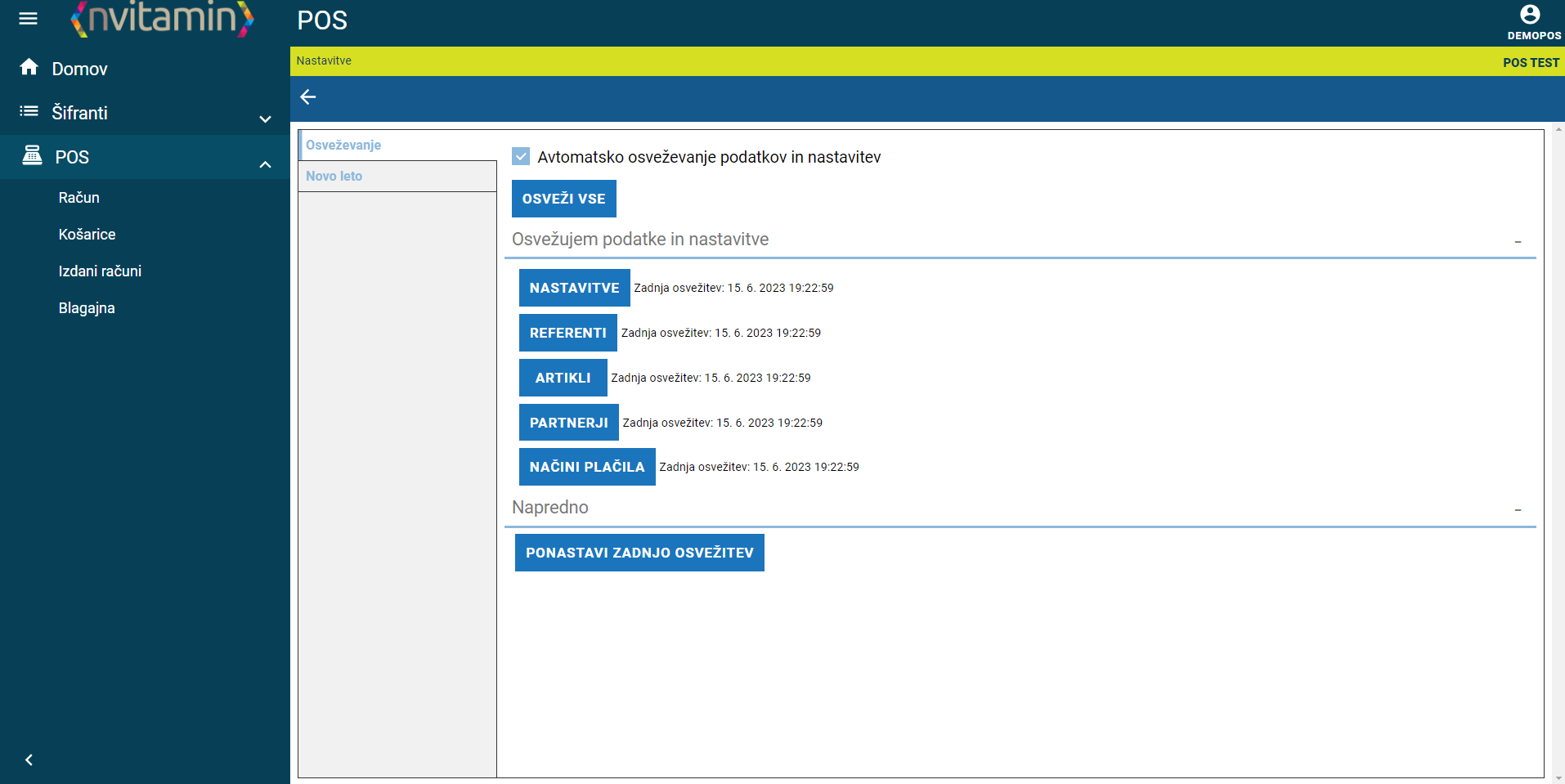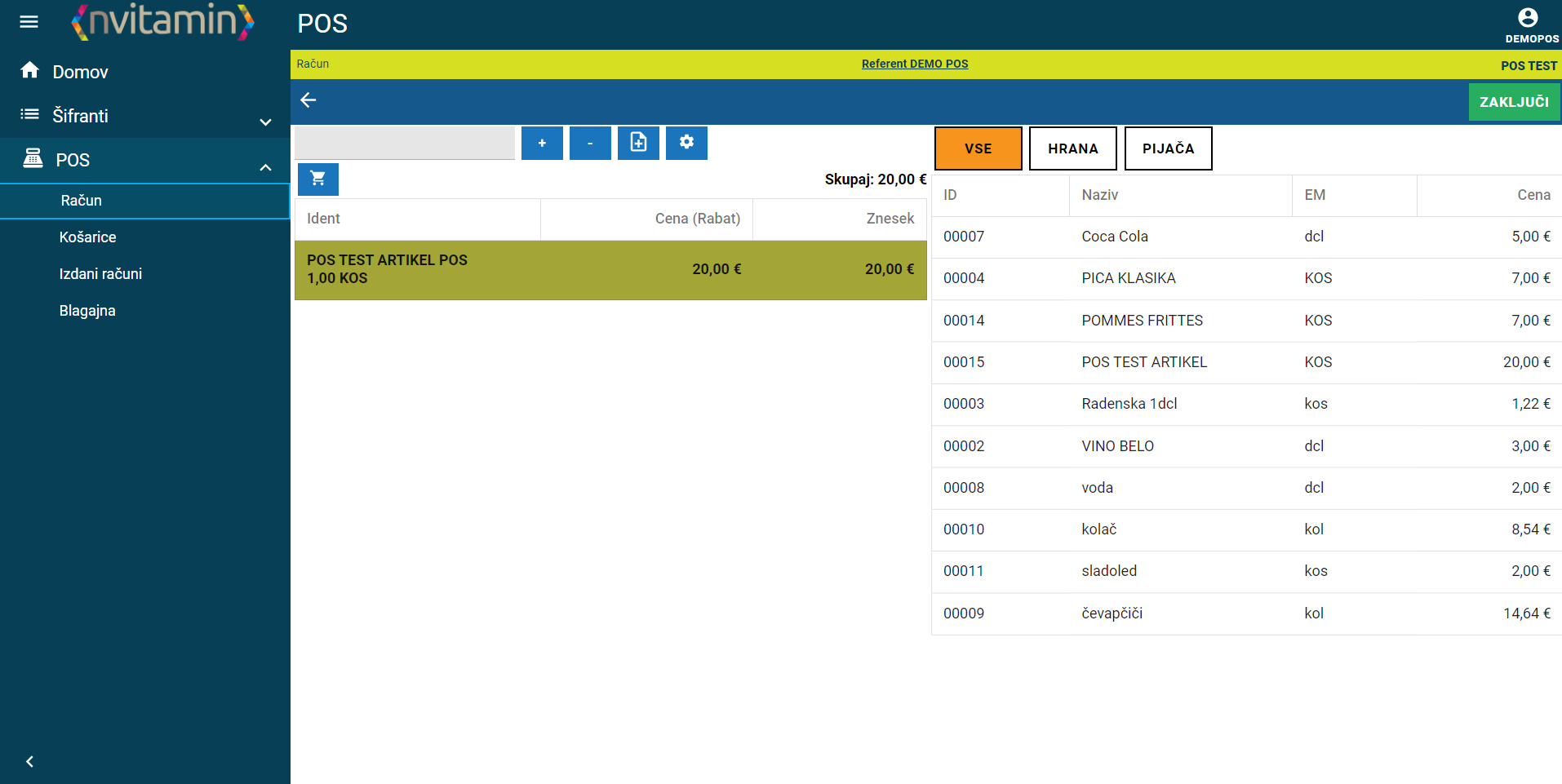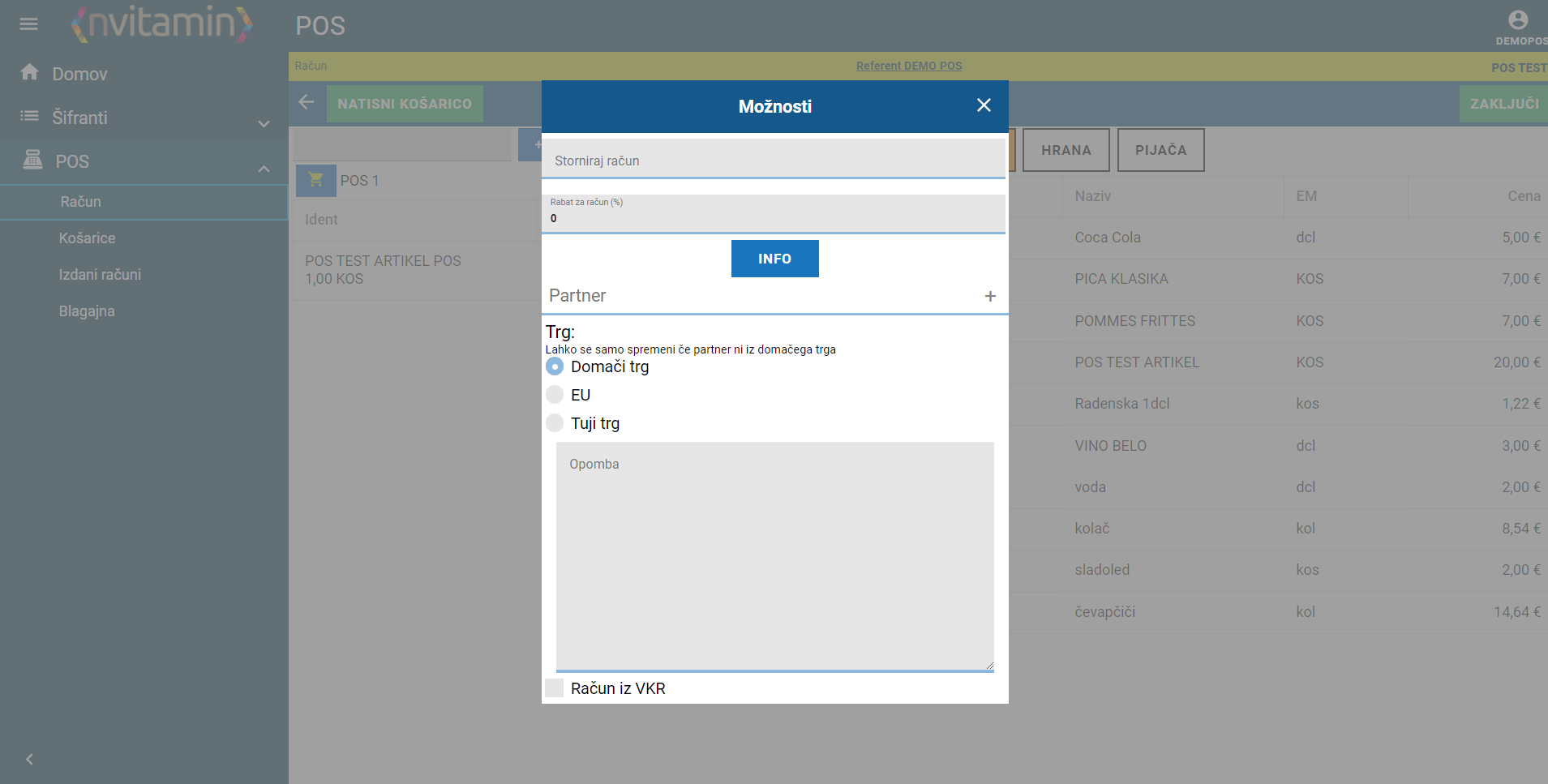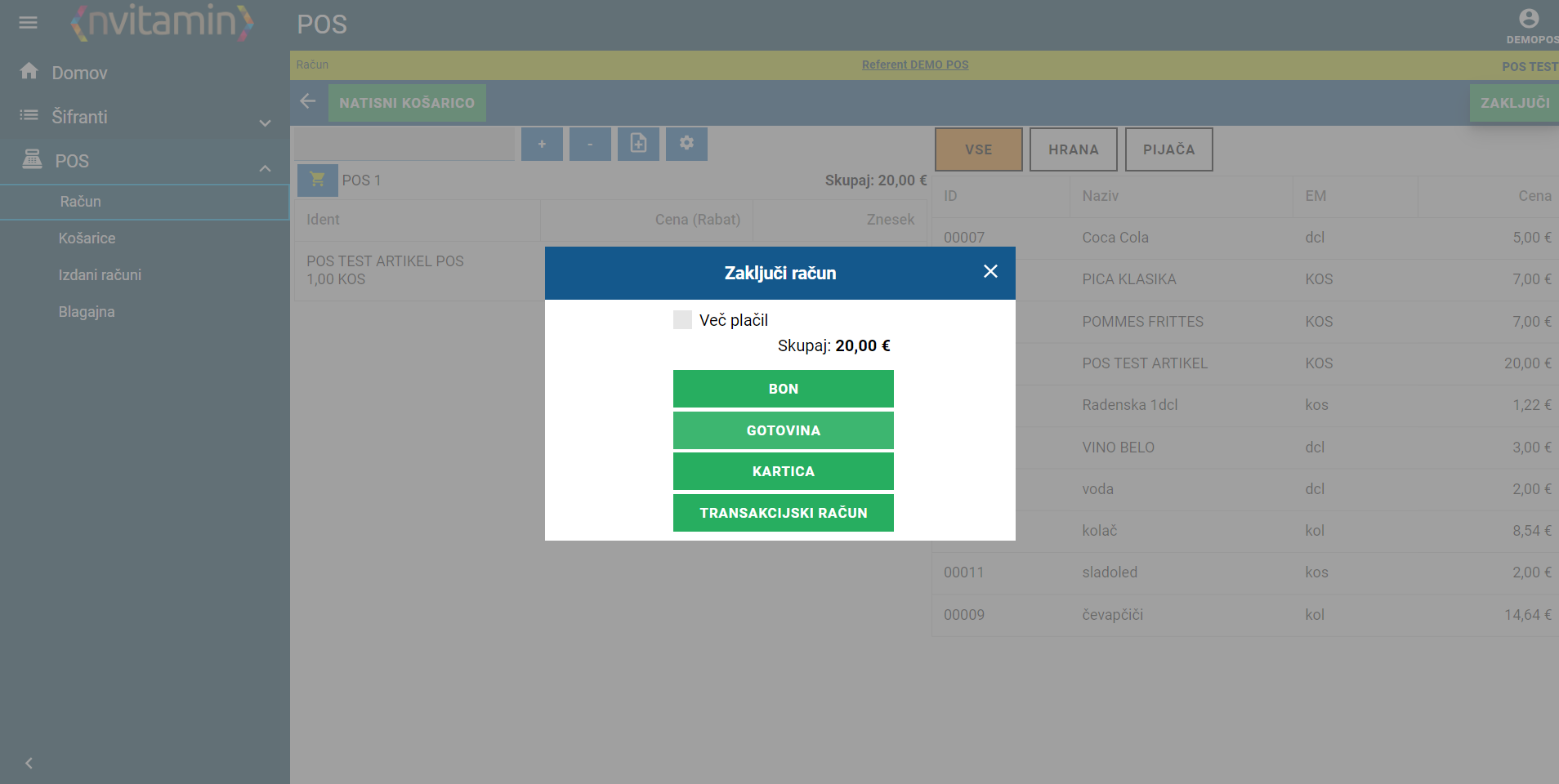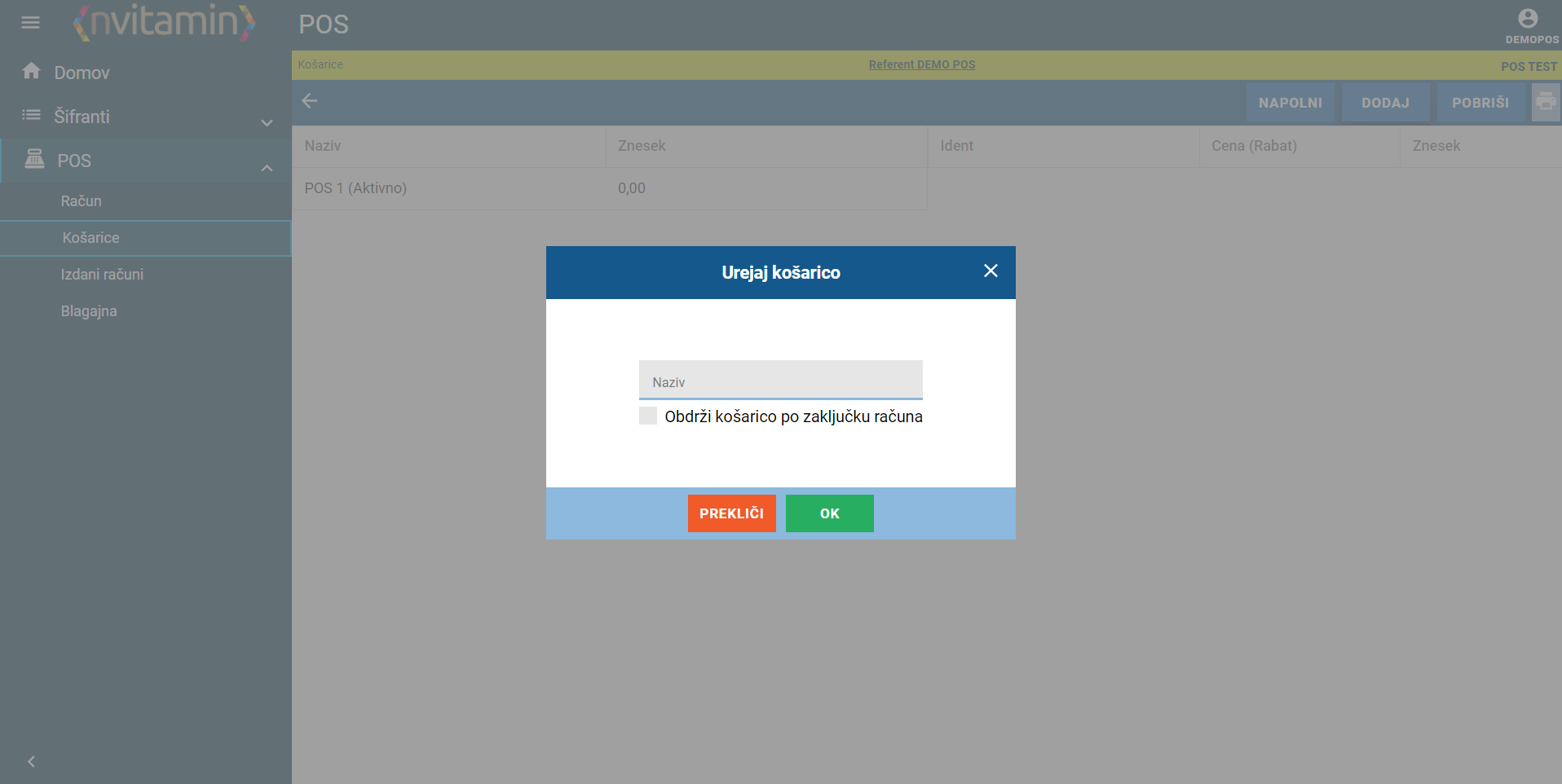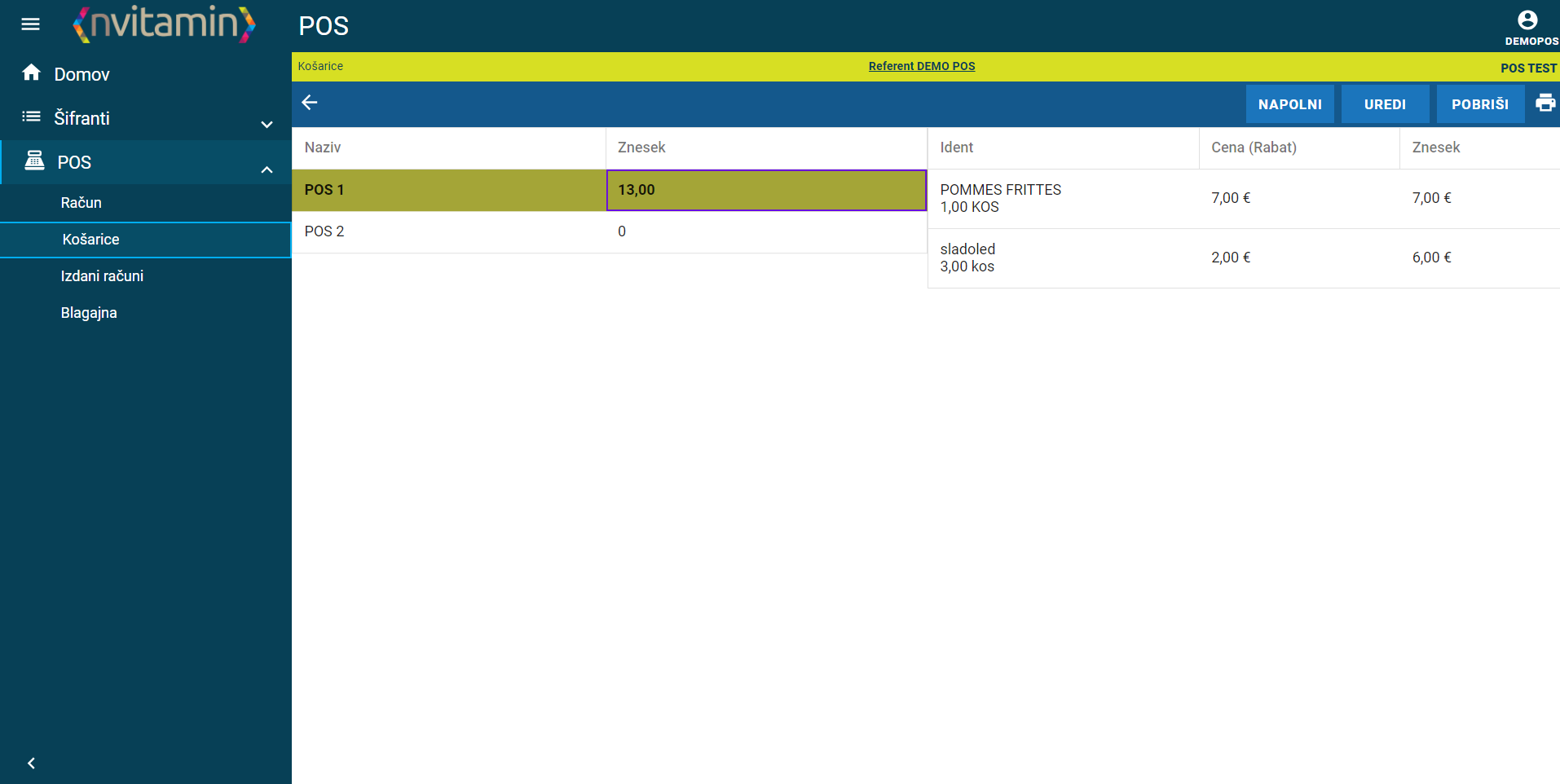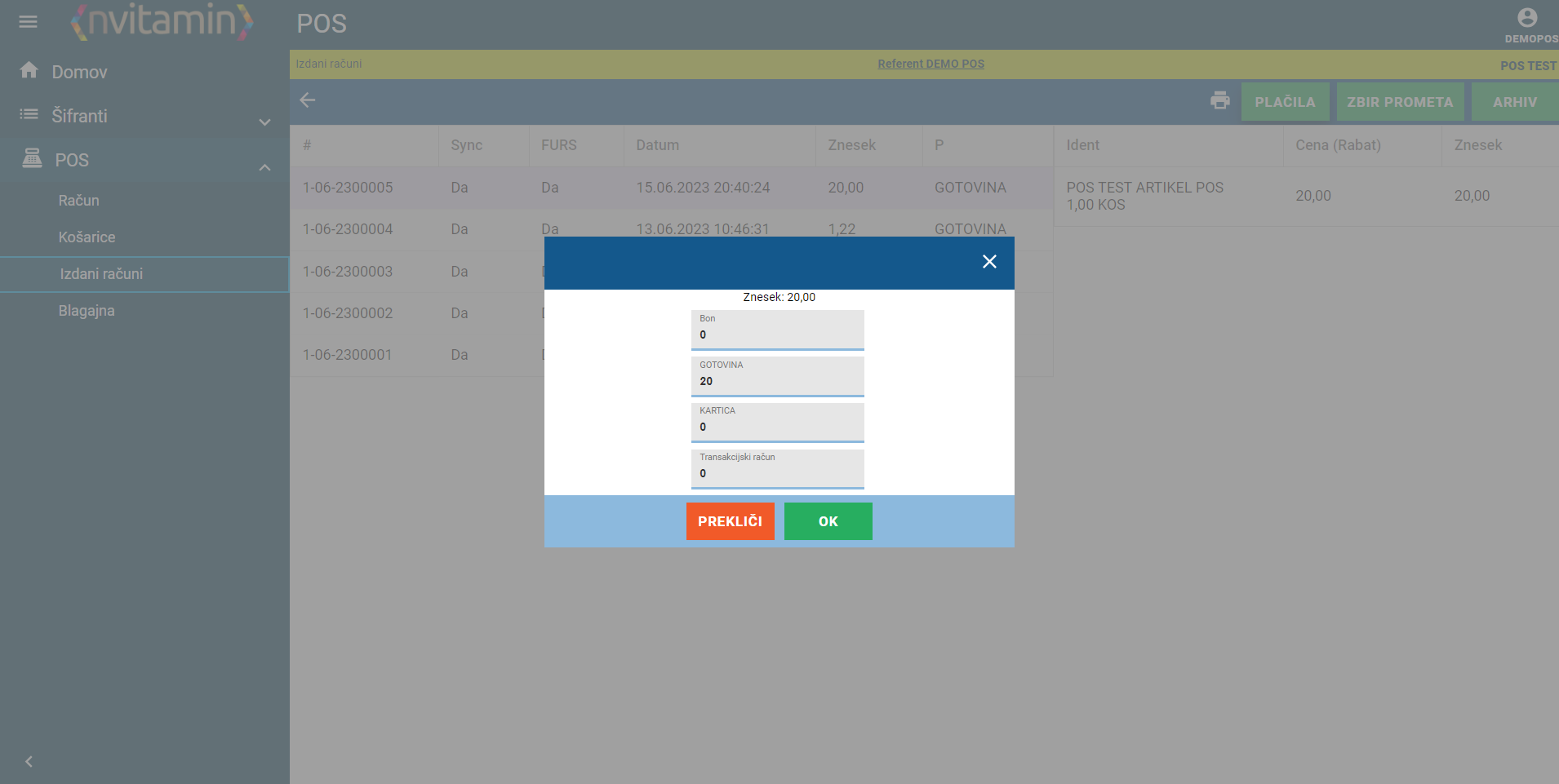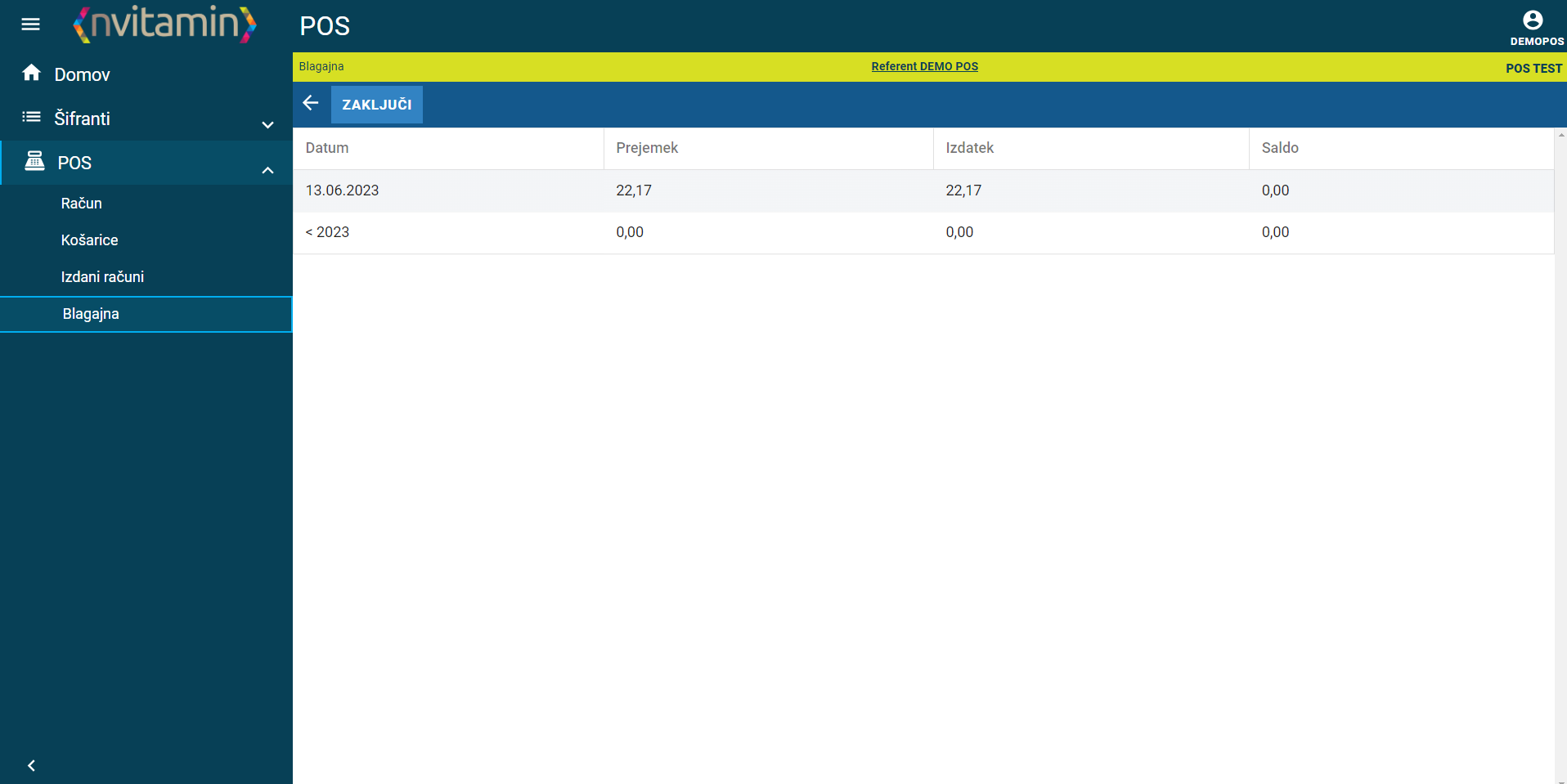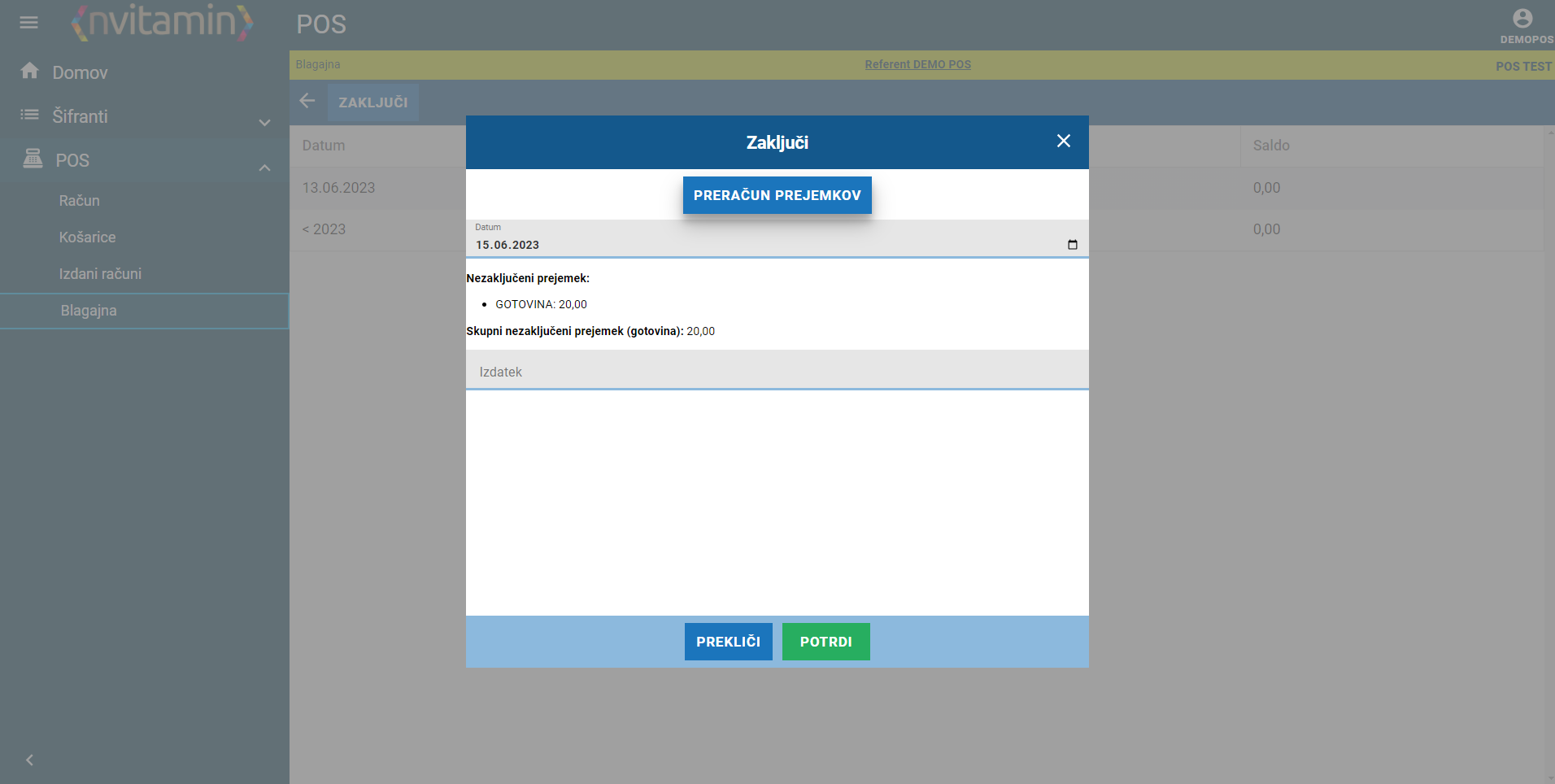POS
Ob prvi uporabi programa POS so potrebne nastavitve, ki jih za vas uredi ekipa Njorka. Med drugim bo skupina Njorka kreirala porebne uporabnike in jim dodelia licence ter pravice. Vsakemu uporabniku se dodeli svoje uporabniško ime in geslo. Z vstopom v aplikacijo se odpre okno za prijavo.
Ustavimo se na zavihku Šifranti kjer se nahaja polje Referenti, Artikli, Partnerji
Šifranti
Referenti
Zavihek Referenti je namenjen vnosu referentov. Referent je uporabnik, ki je vezan na POS saj so ti računi davčno potrjeni in je za to potreben podatek davčne številke uporabnika POSa.
ID referenta je PIN ob prijavi v POS.
Referent ostane na napravi Aktiven, v kolikor v praznem polju izberete to možnost.
Artikli
Pri uporabi POSa je zelo pomemben šifrant Artiklov. Le ti so potrebni za vnos naročila in posledično za izdelavo računa. S klikom na + v spodnjem desnem se nam odpre okno za vnos podatkov novega artikla.
Pod zavihkom Osnovno napolnimo osnovne podatke artikla. Ob kliku na gumb NASLEDNJI ID nam bo program dodal naslednjo prosto šifro artikla. Vsi podatki kjer je *, so obvezni podatki.
Artikel, ki ga ne želimo več imeti v ponudbi lahko označimo kot Neaktiven in ga po potrebi kasneje ponovno aktiviramo.
Pod zavihek Opis, artikel opišemo. Polje je neobvezno.
Pod zavihkom Cene vnesemo vse podatke, ki se vežejo na ceno artikla. V prvem polju vpišemo DDV stopnjo. S klikom na oznako, ki je na koncu polja se nam odpre šifrant stopenj (osnovna, neobdavčena, posebna,..). Prodajno ceno, ki smo vpisali lahko predstavlja neto ceno ali pa ceno z DDVjem. Slednja se potem z oznako Cena vključuje DDV tako tudi upošteva in se ustrezno preračuna v polju Cena brez DDV.
Pod zavihek Klasifikacija izberemo klasifikacijo, če želimo, da je artikel v določeni klasifikaciji. Določimo jih ob namestitvi programske opreme v šifrantu klasifikacij. Klasifikacije artiklov so odvisne od dejavnosti podjetja. Klasifikacija artiklov je lahko povezana z nastavitvijo izpisa naročila glede na vsebino ( npr. hrana -v kuhinjo, pijača - v bar)
Na zavihku POS določimo posebnosti artikla. Določimo lahko ali ima artikel zalogo. Ceno in naziv lahko artiklu spremenimo ob izbiri artikla ob vnosu naročila ali računa. Artiklu lahko tudi določimo ali je viden v POSu ali pa ga bomo uporabili v modulu prodaje.
Pod zavihkom Drugo pa so ostale nastavitve vezane na artikel (dobavni rok, konto)
Partnerji
Za vnos partnerjev se postavimo na zavihek Partnerji. Odpre se nam seznam že vnešenih partnerjev. S klikom na gumb +, ki je v spodnjem desnem kotu se nam odpre okno za dodajanje novega. V zavihku osnovno vpišemo ID partnerja. S klikom na gumb Naslednji ID nam program napolni naslednjo prosto zaporedno številko v šifrantu. Podatki označeni z rdečo * so obvezni. Podatek Naziv je naziv kupca. Tip izberemo iz seznama, ki se nam odpre s klikom na puščico ob koncu vrstice. Ponudi nam možnosti kupec, dobavitelj ali oboje. Naziv partnerja lahko dopolnimo z dodatnimi nazivi naziv 1, naziv 2 in naziv 3. Projekt in Stroškovno mesto katero se veže partner izberemo iz seznama, ki nam ga odpre lupa na koncu vrstice.
Na zavihku Naslov vnesemo zahtevane podatke, ki se vežejo na partnerja, ki ga vnašamo. V polju država se nam s klikom na lupo, ki je na koncu polja odpre šifrant držav kjer izbiramo željeno državo. Lahko pa jo izberemo z vpisovanjem naziva države, kjer nam program išče po celotnemu šifrantu vse besede, ki so enake zapisu.
Če imamo za vnešenega partnerja naslov za dostavo različen potem bomo te podatke vnašali pod zavihkom Dostavni naslov.
Zavihek Kontakt je namenjen vnosu podatkov kot so telefon, e-pošta in spletna stran partnerja.
Vnos podatkov, ki so vezani na DDV kot so matična številka, DDV zavezanost in davčna številka. DDV zavezanost izberemo iz šifranta, ki se nam odpre s klikom na poščico, ki je ob koncu vnosnega polja.
Projekte določimo skupaj ob namestitvi programske opreme.
POS
S klikom na modul POS se nam na desni strani prikažejo možnosti, ki nam jih modul omogoča.
Pod gumbom Nastavitve najdemo zavihka Osveževanje in Novo leto.
Pod zavihkom Osveževanje je funkcija, ki nam osveži vse spremembe, ki so nastale v nastavitvah ali naštetih šifrantih. Če vključimo avtomatsko osveževanje podatkov in nastavitev se bo operacija avtomatsko izvedla ob prijavi. Lahko pa po želji osvežimo ročno s klikom na gumb Osveži vse. Lahko pa ročno samo izbrani šifrant, ki se nam prikaže s kliko na + na koncu vrstive osvežujem podatke in nastavitve. S klikom na +, ki je na koncu vrstice napredno pa se nam odpre gumb ponastavi zadnjo osvežitev.
Pod zavihkom Novo leto najdemo podatek o trenutnem letu in gumb, ki ga potrebujemo, ko se začne novo leto. Pod zavihkom Drugo pa lahko določimo privzeto plačilno sredstvo za gotovinski račun. Nastavitve se nam odpirajo ko ga odpremo na oznaki + desno.
Ob kliku na katerokoli drugi zavihek v modulu bo program zahteval PIN (ID referenta). Z vpisom PINa se bo v programu v orodni vrstici izpisal naziv referenta. V kolikor ima obrat le enega Referenta (natakarja, ordermena) lahko le tega nastavimo v nastavitvah uporabnika modula. To bo za vas storila ekipa Njorka, ob nastavitvi programske opreme. V tem primeru PINa ni več potrebno vnašati.
Račun
Kot smo že omenili je potrebno ob kliku na gumb Račun vpisati PIN (ID referenta)
Po vnešenem PINu se nam odpre maska za vnos postavk oziroma naročila. Na desni strani imamo artikle, ki so lahko prikazani po klasifikacijah (gumb izbrane klasifikacije je obarvan oranžno) ali pa vse artikle, ki jih imamo v šifrantu in imajo oznako, da so vidni v POSu (gumb VSE).
S klikom na artikel se le ta prenese na levo stran v košarico oziroma v pozicije računa. Za izbrane artikle lahko izdelamo račun takoj ali pa jih shranimo v košarice, ki jih imamo vnaprej oblikovane ali pa košarice vedno znova ob naročilu dodajamo (odvisno od pravic uporabnika in potreb).
Količino artikla povečujemo s klikom na ![]() zmanjšujemo pa s klikom na
zmanjšujemo pa s klikom na ![]() . S klikom na gumb
. S klikom na gumb ![]() artikle shranimo v košarico. Račun lahko izdelamo kasneje ali pa s klikom na gumb
artikle shranimo v košarico. Račun lahko izdelamo kasneje ali pa s klikom na gumb ![]() izdelamo račun takoj.
izdelamo račun takoj.
S klikom na gumb ![]() se nam odpre okno, ki nam omogoča preklic računa, vpis popusta na račun, določitev partnerja, trg, zapis opomb ter možnost vpisa podatkov vezane knjige računov v kolikor delamo brez internetne povezave. S klikom na +, ki se nahaja na koncu vrstice Partner se nam odpre okno za vnos podatkov partnerja. Podatke lahko vpišemo ročno ali pa odpremo šifrant partnerjev s klikom na gumb Partnerji.
se nam odpre okno, ki nam omogoča preklic računa, vpis popusta na račun, določitev partnerja, trg, zapis opomb ter možnost vpisa podatkov vezane knjige računov v kolikor delamo brez internetne povezave. S klikom na +, ki se nahaja na koncu vrstice Partner se nam odpre okno za vnos podatkov partnerja. Podatke lahko vpišemo ročno ali pa odpremo šifrant partnerjev s klikom na gumb Partnerji.
Če uporabljamo POS s takojšnjo izdelavo računov potem se nam ob kliku na gumb Zaključi odpre okno kjer moramo izbrati način plačila. To storimo s klikom na ustrezni gumb. Če imamo veeč različnih vrst plačil potem označimo to možnost in definiramo vrednosti. S potrditvijo je račun izdelan. Najdemo ga pod zavihkom Izdani računi (računi so fiskalizirani - davčno potrjeni in zato popravki niso mogoči razen s stornacijo).
Če pa uporabljamo POS, ki ima več ordermanov (uporabnikov, ki prejemajo naročila in nimajo definirane blagajne) potem mora uporabnik napolniti košarico.
To stori tako, da preden začne z dodajanjem artiklov v košarico klikne na gumb ![]() , ki nas avtomatsko postavi v šifrant košaric, ki so že vnaprej definirane in klikne gumb
, ki nas avtomatsko postavi v šifrant košaric, ki so že vnaprej definirane in klikne gumb ![]() Orderman nima pravice upravljanja s košaricami, lahko jo samo napolni. Prav tako ne more zaključiti košarice in izpisati računa. Ko izbere košarico se le ta ikona obarva zeleno
Orderman nima pravice upravljanja s košaricami, lahko jo samo napolni. Prav tako ne more zaključiti košarice in izpisati računa. Ko izbere košarico se le ta ikona obarva zeleno ![]() . Na desni strani izberemo artikle. Naročilo pošljemo v pripravo z klikom na ikono
. Na desni strani izberemo artikle. Naročilo pošljemo v pripravo z klikom na ikono ![]() . S klikom na gumb
. S klikom na gumb ![]() shranimo spremembe v košarico.
shranimo spremembe v košarico.
Na blagajni lahko sedaj izdelamo račun za zaključene košarice. Pod zavihkom Račun kliknemo na ikono košarica in le to izberemo. S klikom na gumb Napolni se nam prikaže vsebina košarice na kateri lahko še kaj uredimo (podatki partnerja, popust,...) in nato kliknemo na gumb Zaključi, ki nam odpre masko za vpis načina plačila. Ko podatke potrdimo se nam košarica izprazne in je pripravljena na ponovno uporabo. Račun pa se nam zapiše pod zavihek Oddani računi.
Košarica
Pod zavihkom Košarice le te oblikujemo. S klikom na gumb Uredi se nam odpre kjer uredimo ime košarice in nastavimo ali se po zaključku računa košarica obdrži ali se pobriše. Če imamo več ordermanov potem nastavimo košarice, da se obdržijo in se ob zaključku računa izpraznejo. S potrditvijo dodamo košarico.
Če smo izbrali, da se košarice obdržijo potem imamo v pregledu vidne vse košarice. Vse tiste, ki imajo znesek 0, so prazne in na njej ni 'naročila', Če pa imamo pod podatkom znesek vpisano neko vrednost potem so v tej košarici artikli. Ko se postavimo na košarico se obarva zeleno in izpišejo se nam artikli, ki so beleženi na košarici.
Košarice lahko ureja in briše samo uporabnik z zadostnimi pravicami. Poleg urejanja in brisanja košaric imamo tudi ikono za tiskanje košaric.
Izdani računi
V zavihku Izdani računi najdemo vse račune, ki so bili izdelani in avtomatsko davčno potrjeni (fiskalizirani), kar pomeni, da so bili poslani na FURS.
V pregledu imamo vse račune. Ko se postavimo na željenega se nam na desni strani prikažejo postavke, ki so bile obračunane na računu. V pregledu imamo številko računa, podatek Sync, ki nam pove ali je bil račun sinhroniziran - , podatek FURS, ki nam pove ali je bil fiskaliziran (poslan na FURS), datum in ura izpisa računa, znesek in pa plačilno sredstvo. Če smo pri izdelavi računa izbrali več vrst plačila se nam izpiše *. Specifikacijo vidimo pod zavihkom Plačila.
Račun lahko natisnemo s klikom na ikono ![]() . Poleg tega pa lahko računu zamenjamo plačilno sredstvo s klikom na gumb
. Poleg tega pa lahko računu zamenjamo plačilno sredstvo s klikom na gumb ![]() se nam odpre okno kjer popravimo plačilno sredstvo in potrdimo spremembo.
se nam odpre okno kjer popravimo plačilno sredstvo in potrdimo spremembo.
S klikom na gumb Zbir prometa in z vpisom datuma izpiše rekapitulacijo prometa. V zbiru prometa smo datumsko omejeni za razliko na gumbu Arhiv kjer lahko pogledamo in izpišemo rekapitulacije za daljše obdobje.
Blagajna
Blagajna je evidenca prejemkov in izdatkov za določen dan. Saldo blagajne pa je razlika med prejemki in izdatki na dan.
V zavihku blagajna izdelujemo zaključke, ki morajo biti izdelani za vsak dan posebaj. S klikom na gumb ![]() se nam odpre okno kjer vpišemo dan za katerega bomo izdelali zaključek in nato kliknemo na gumb Preračun prejemkov. Izdela se rekapitulacija nezaključenih prejemkov po plačilnih sredstvih. Izpiše pa se tudi vrednost nezaključenih prejemkov plačilnega sredstva gotovina. Namenjena je naslednjemu koraku in sicer vpisu vrednosti izdatka. Vrednost vpišemo v vrstico Izdatek. S klikom na gumb Potrdi se izdela zaključek.
se nam odpre okno kjer vpišemo dan za katerega bomo izdelali zaključek in nato kliknemo na gumb Preračun prejemkov. Izdela se rekapitulacija nezaključenih prejemkov po plačilnih sredstvih. Izpiše pa se tudi vrednost nezaključenih prejemkov plačilnega sredstva gotovina. Namenjena je naslednjemu koraku in sicer vpisu vrednosti izdatka. Vrednost vpišemo v vrstico Izdatek. S klikom na gumb Potrdi se izdela zaključek.